갤럭시 스마트폰을 사용하는 사람이라면 알림창에서 화면 밝기 조절바를 바로 표시하는 방법이 궁금할 것입니다.
스마트폰의 디스플레이 화면 밝기를 조절하려면 밝기 조절바를 열어야 하는데, 기본 설정은 상단바를 두 번 내려야 화면 밝기 조절바를 열 수 있어서 접근성이 다소 떨어지는데요.
빠른 설정창에서 화면 밝기 조절바를 바로 표시할 수 있게 설정하면 사용자는 상당바를 한 번 내려 알림창에서 바로 화면 밝기를 조절할 수 있어서 매우 편리합니다.
목차
갤럭시 알림창에서 화면 밝기 표시하는 방법
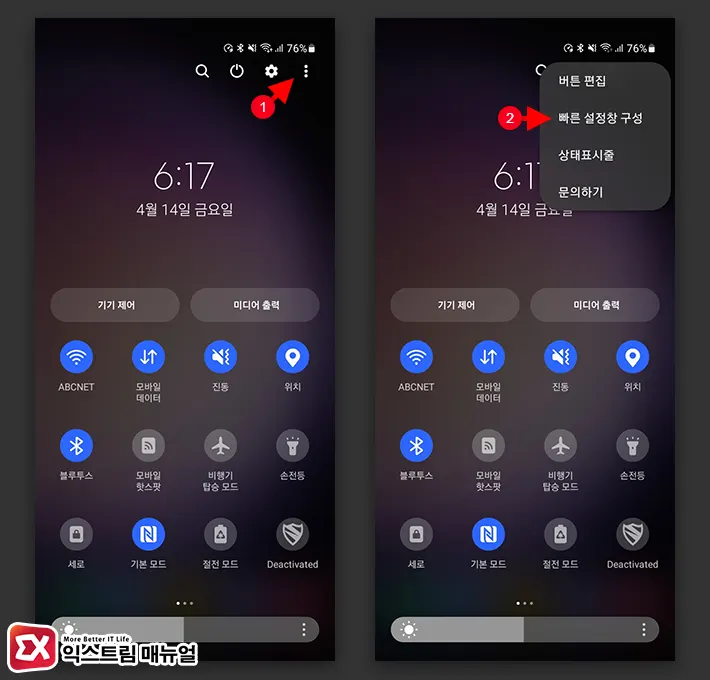
- 상단바를 두 번 내린 다음 더보기 버튼을 터치합니다.
- 메뉴에서 빠른 설정창 구성을 선택합니다.
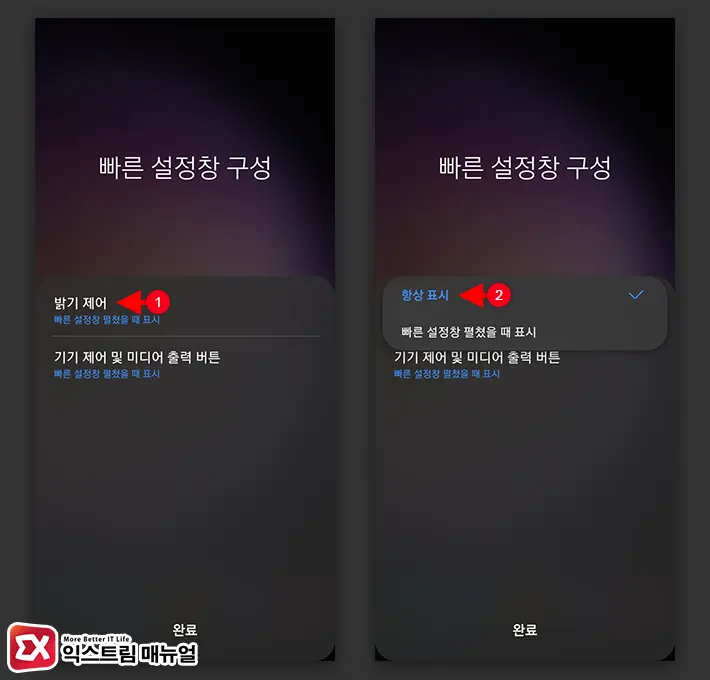
- 빠른 설정창 구성에서 밝기 제어를 선택합니다.
- 밝기 제어를 항상 표시로 변경합니다.
- 상단바를 한 번 내려 알림창을 열면 밝기 조절바가 표시됩니다.
화면 밝기 조절바를 자주 조절하면?
갤럭시 스마트폰의 디스플레이 설정 중에서 밝기 최적화가 기본으로 활성화되어 있으며 주변 광량에 따라서 화면 밝기를 자동으로 조절해주는 기능을 하고 있는데요.
밝기 최적화가 켜져 있는 상태에서 사용자가 화면 밝기를 조절하면 스마트폰이 학습을 해서 최대한 사용자가 필요로 하는 화면 밝기로 자동 조절해 줍니다.
상황에 따라서 화면 밝기를 조절하면 눈의 피로도를 줄일 수 있고 배터리 성능 또한 늘어나기 때문에 밝기 최적화를 활성화 한 상태에서 화면 밝기 조절바를 이용해 디테일하게 밝기 조절을 해보시길 바랍니다. 😀




1개 댓글. Leave new
이렇게 간단한걸 한참 찾았네요..ㅋㅋ
감사합니다.